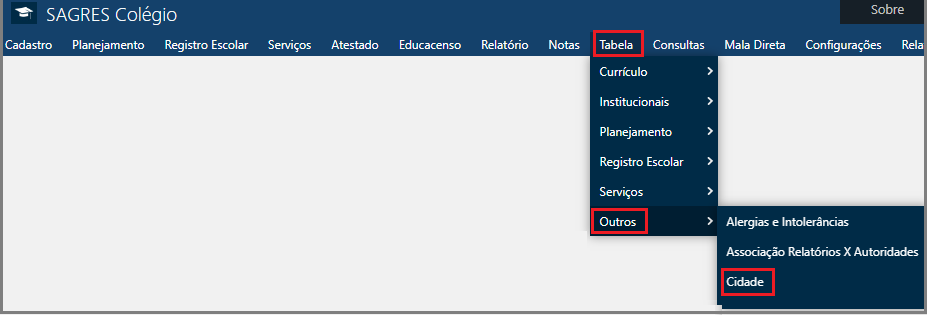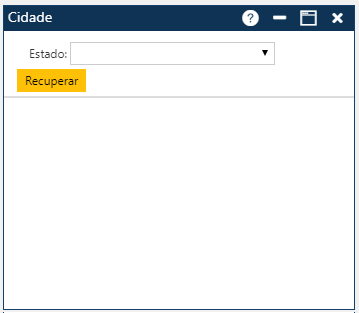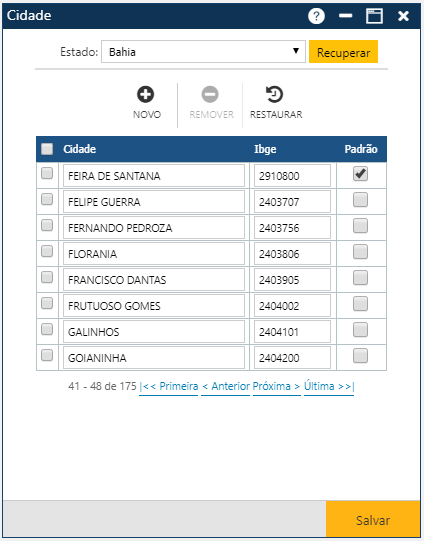Tabela - Cidade
Tabela para cadastro de Cidades se cada Estado. Acessível pelo menu Tabela > Outros > Cidade, do SAGRES Colégio.
É pré-requisito para o processamento desta rotina que os Estados tenham sido cadastrados.
A inclusão de informações nesta tabela é pré-requisito para:
- Módulo SAGRES Colégio
- Cadastramento de Alunos, Responsáveis pelos Alunos, pastas Dados Pessoais, Endereços…
- Cadastramento de Endereços de Unidades de Ensino, Instituição Titulante, Outros Colégios (frequentado por Alunos em anos anteriores).
- Módulo SAGRES Gestão Pessoal
- Cadastramento de Professores, Funcionários na tela de Servidores, pasta Dados Pessoais, Endereços…
Para acessar essa tela, o usuário deve clicar sobre o menu especificado acima, para que o sistema apresente a tela Cidades.
O usuário deve selecionar o Estado desejado, e em seguida clicar no botão Recuperar. O sistema exibe as cidades já cadastradas para o Estado selecionado e o total de Cidades já incluídas (no exemplo exibido na figura abaixo, temos 175 cidades cadastradas no Estado da Bahia).
Nesta tela temos 3 botões que permitem executar ações para atualização da tabela:
Acionando o botão Novo, o sistema permitirá a inclusão de uma nova cidade para o Estado selecionado. O botão Remover permitirá que o usuário elimine uma ou mais cidades já cadastradas. E finalmente, o botão Restaurar, permite a recuperação das informações marcadas para remoção, removidas da tela (botão Remover), mas antes do usuário atualizar as informações no sistema (botão Salvar).
Inclusão de Cidades
- Cidade – Nome da Cidade (*);
- IBGE – Código IBGE da Cidade;
- Padrão – Selecionar se a cidade é padrão do Estado. O sistema só permite a indicação de uma Cidade padrão para cada Estado. É possível não selecionar cidade padrão para o Estado.
No final, o usuário deverá clicar sobre o botão Salvar, para que a aplicação registre no sistema a inclusão da nova Cidade. Se não ocorrer erro, o sistema apresentará a mensagem “O registro foi atualizado com sucesso“.
Alteração de Cidades
Para alterar os dados de uma ou mais cidades, o usuário deve alterar as informações das linhas que contêm os dados das cidades desejadas, e acionar o botão Salvar, para que a aplicação registre no sistema as alterações desejadas. Se não ocorrer erro, o sistema apresentará a mensagem “O registro foi atualizado com sucesso“.
Exclusão de Cidades/Restauração das informações
Para excluir uma ou mais cidades, o usuário deverá marcar as primeiras posições das linhas com os dados das cidades a serem excluídas, ou se quiser excluir todas as cidades que estão exibidas na tela no momento, deverá marcar a primeira posição do cabeçalho Cidade/Padrão, para que o sistema marque as cidades, e em seguida acionar o botão Remover, para que a aplicação remova da tela as exclusões indicadas, e para que as informações sejam realmente excluídas do sistema, o usuário deverá acionar o botão Salvar. Se não ocorrer erro, o sistema apresentará a mensagem “O registro foi atualizado com sucesso“.
Se por algum motivo o usuário deseja restaurar os dados da tela após a remoção de informações (botão Remover), antes de registrar a exclusão no sistema (botão Salvar), ele deverá acionar o botão Restaurar.
Mensagens de Aviso e Erro de Preenchimento
Caso alguma ação do usuário viole alguma regra da tela, o sistema apresentará uma mensagem indicando o problema encontrado.
- Ocorre esta mensagem quando o usuário tenta incluir Cidade e marcar mais de uma cidade como padrão.